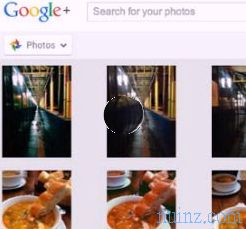Tout contrôler avec votre voix a été l'une des découvertes de science-fiction au début du siècle, qui est devenue au fil du temps une réalité grâce à des smartphones et des tablettes de plus en plus avancés, qui vous permettent désormais d'effectuer la plupart des opérations directement avec votre voix (nous pouvons également définir un blocage qui vous empêche d'utiliser d'autres voix, pour que le smartphone ne réponde qu'aux nôtres).
Tout contrôler avec votre voix a été l'une des découvertes de science-fiction au début du siècle, qui est devenue au fil du temps une réalité grâce à des smartphones et des tablettes de plus en plus avancés, qui vous permettent désormais d'effectuer la plupart des opérations directement avec votre voix (nous pouvons également définir un blocage qui vous empêche d'utiliser d'autres voix, pour que le smartphone ne réponde qu'aux nôtres). Si nous sommes débutants avec un smartphone de nouvelle génération, nous pouvons avoir des difficultés à activer les fonctions de commande vocale; dans ce guide, nous vous montrerons toutes les étapes à suivre pour pouvoir ouvrir des applications avec votre voix, à la fois sur les appareils avec système d'exploitation Android et sur les appareils de marque Apple (iPhone et iPad).
Nous vous montrerons comment activer manuellement les commandes vocales, que demander à l'assistant vocal pour ouvrir correctement des applications telles que Whatsapp (ou certaines de ses fonctions) et comment faire en sorte que l'assistant vocal réponde à nos commandes même avec l'écran éteint (ou lors de l'utilisation d'autres applications).
LIRE AUSSI: Ouvrir des programmes vocalement sur PC
Comment activer les commandes vocales sur Android
Sur Android, le service d'assistance vocale est fourni via Google Assistant (ex Google Now), déjà présent par défaut sur tous les smartphones modernes (avec au moins Android 5.x).
Avec l'Assistant Google, nous pouvons ouvrir vos applications préférées ou profiter d'une seule fonctionnalité d'entre elles (l'intégration varie en fonction de l'application utilisée).
Si nous n'avons pas encore l'Assistant Google actif, assurez-vous que l'application Google est installée et mise à jour, disponible ici -> Google .
Pour activer les commandes vocales, ouvrez simplement l'application Google, appuyez sur en bas à droite de l'icône des trois tirets, puis appuyez sur Paramètres .

Dans le menu Paramètres, nous tapons sur Voice, puis sur Voice setting et enfin activons la voix Dites OK "Google" à tout moment .

À partir de maintenant, nous pouvons appeler l'assistant Google à l'aide de votre voix et dire Ok Google .
Comment activer les commandes vocales sur iPhone
Siri est disponible sur iPhone et iPad, un assistant vocal bricoleur qui peut également ouvrir vos applications préférées ou juste l'une de leurs fonctions (l'intégration varie selon l'application utilisée).
Pour activer Siri sur votre appareil Apple, appuyez simplement sur Paramètres, puis appuyez sur Siri et Rechercher et enfin activer les éléments Appuyez sur le bouton Accueil pour Siri et activez "Hey Siri" .

Nous allons maintenant pouvoir utiliser des commandes vocales pour ouvrir n'importe quelle application, comme nous vous le montrerons dans la prochaine partie du guide.
Ouvrir des applications par la voix
Si nous avons suivi toutes les étapes à la lettre, nous pouvons profiter des commandes vocales intégrées dans nos appareils pour ouvrir des applications avec la voix.
1) Android
Sur Android, dites simplement Ok Google et, dès que la fenêtre de l'assistant vocal est active, dites l'une des commandes suivantes:
- Ouvrez
- Ouvre moi
- Ouvrez l'application
- Application ouverte
- Courir
Ce sont les commandes de base que nous pouvons utiliser sur Google Assistant pour ouvrir l'une des applications sur l'appareil.
Si nous voulons profiter d'une seule fonctionnalité de l'application (par exemple envoyer un message à un contact via le chat), il suffit de personnaliser la commande vocale en fonction de nos besoins; ci-dessous vous pouvez trouver quelques exemples:
- Envoyer un message WhatsApp à
- Envoyer un télégramme à
- Envoyez un SMS à
Dans ces cas, une fenêtre dédiée s'ouvrira avec le nom du contact, un champ de texte et la possibilité de dicter la nature du message par la voix, avec l'assistant vocal qui rédigera le message pour nous.
Il existe de nombreuses applications qui parviennent à s'interfacer avec l'assistant vocal, c'est à nous de découvrir comment utiliser au mieux notre voix.
2) iPhone et iPad
Une fois Siri ouvert avec la commande "Hey Siri", nous pouvons utiliser une série de commandes pour ouvrir l'application souhaitée avec notre voix.
Parmi les commandes les plus utiles à dire à Siri, nous pouvons utiliser:
- Ouvrez
- Ouvre moi
- Ouvrez l'application
- Application ouverte
- Courir
Ils sont complètement similaires aux commandes que nous pouvons également utiliser sur Android, mais avec Siri, l'intégration avec les applications est nettement supérieure.
Nous pouvons rappeler des fonctionnalités spécifiques de l'application en les parlant à Siri, telles que:
- Envoyez le paiement PayPal à
- Faire un transfert vers un
- Envoyer un message WhatsApp à
- Envoyer un télégramme à
- Envoyez un SMS à
L'intégration avec les applications installées sur l'appareil Apple est vraiment très intéressante, en particulier si nous devons envoyer des paiements en utilisant uniquement la voix (il sera toujours possible de choisir le montant à envoyer et d'obtenir une confirmation de paiement avant de conclure l'opération).
Activer les commandes vocales automatiques (même avec l'écran éteint)
Nous avons vu certaines des commandes vocales que nous pouvons utiliser sur nos appareils pour ouvrir des applications avec la voix ou pour rappeler l'une des fonctionnalités disponibles avec elles, mais toutes les étapes décrites jusqu'à présent nécessitent que l'appareil soit accessible avec l'écran déverrouillé.
Si nous voulions activer les commandes vocales même lorsque l'écran du smartphone ou de la tablette est éteint ">
1) Android
Pour activer les commandes vocales automatiques sur Android, il suffit d'ouvrir l'application Google, appuyez sur en bas à droite de l'icône en forme de trois tirets, puis appuyez sur Paramètres -> Identification vocale et activez le déverrouillage vocal avec le identification vocale .

Il nous sera demandé le mot de passe Google comme confirmation de sécurité, après quoi il sera possible de déverrouiller le téléphone et d'utiliser immédiatement les commandes vocales en disant avec l'écran éteint Ok Google .
2) iPhone et iPad
Siri vous permet également d'activer les commandes vocales automatiques pour déverrouiller automatiquement l'écran et les utiliser immédiatement.
Nous ouvrons le menu Paramètres -> Siri et Rechercher et activons l' élément Utiliser Siri lorsque bloqué .

Désormais, Siri fonctionnera également lorsque nous éteindrons l'écran de l'appareil Apple, afin que nous puissions utiliser les commandes vocales à tout moment.
LIRE AUSSI: